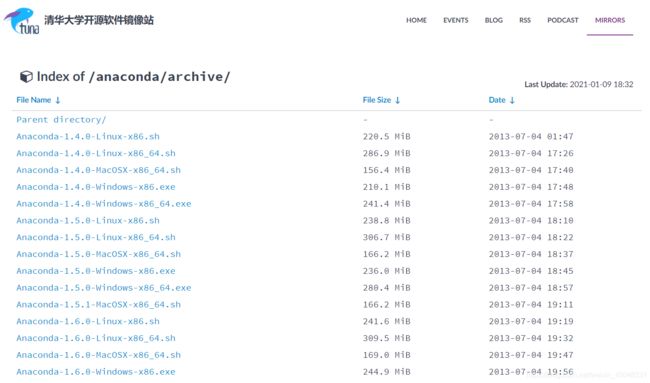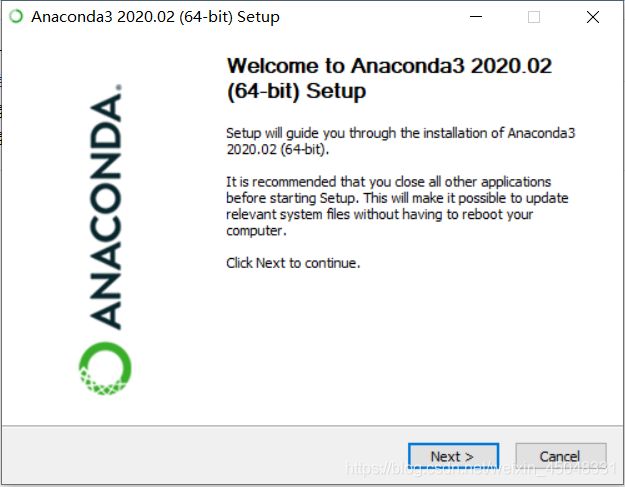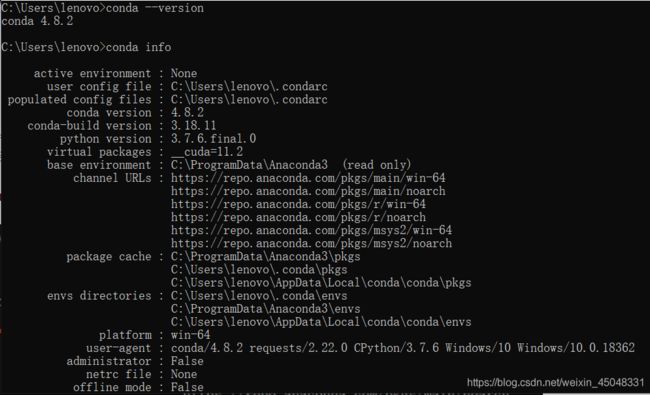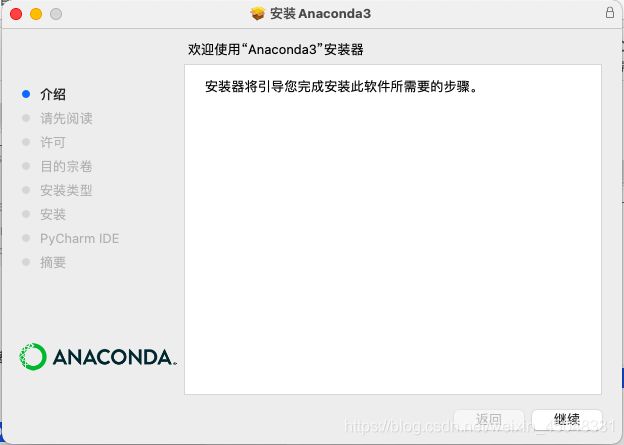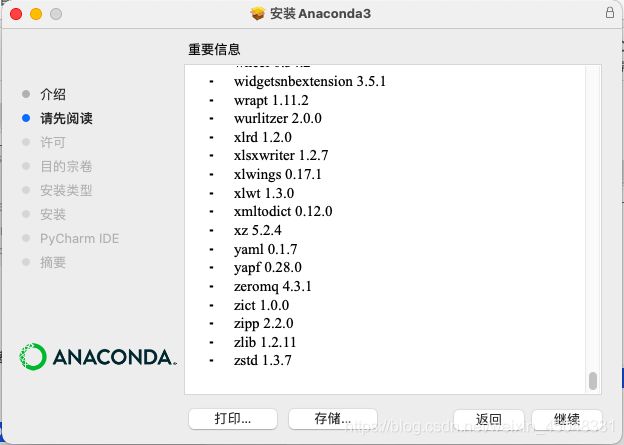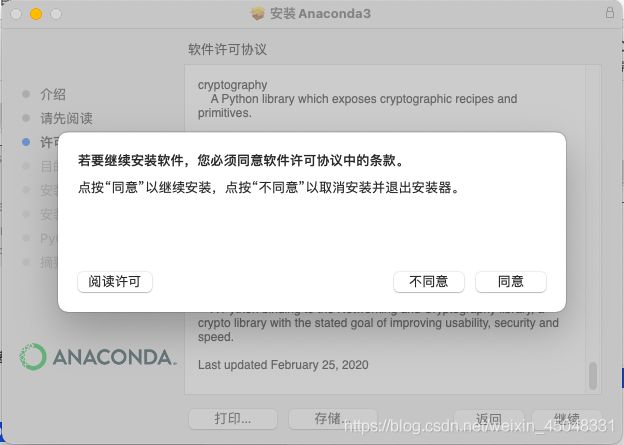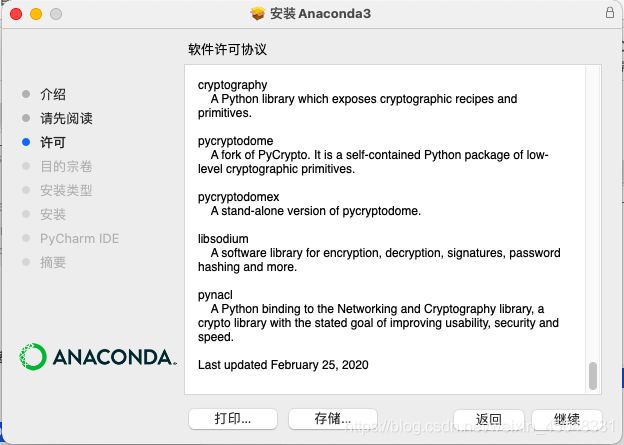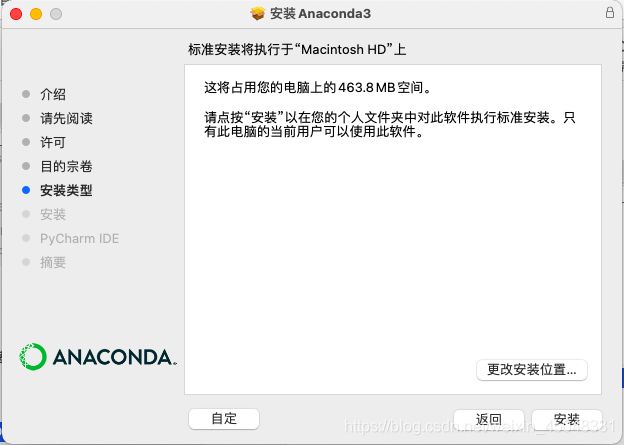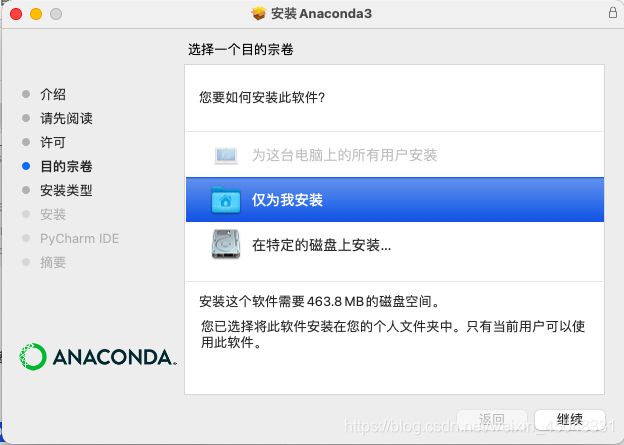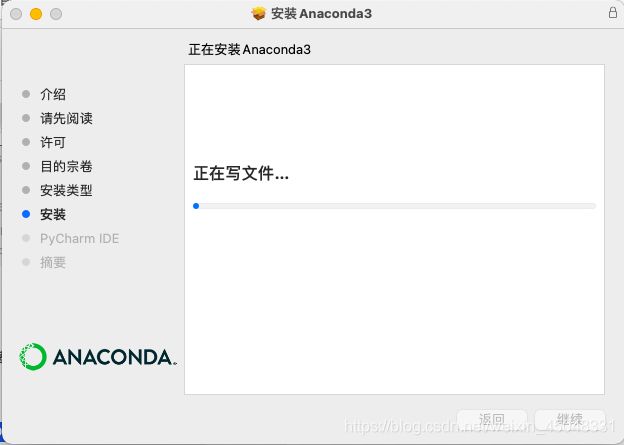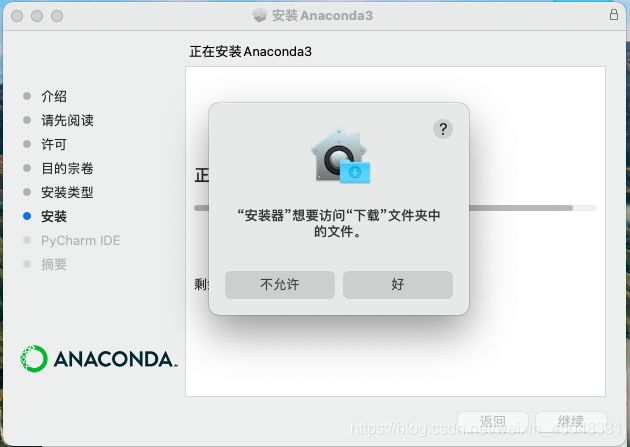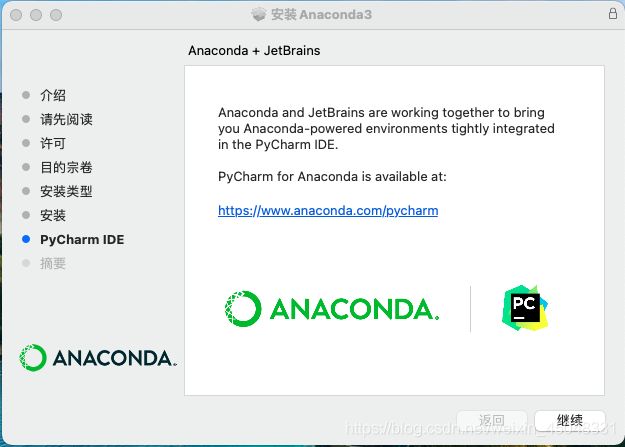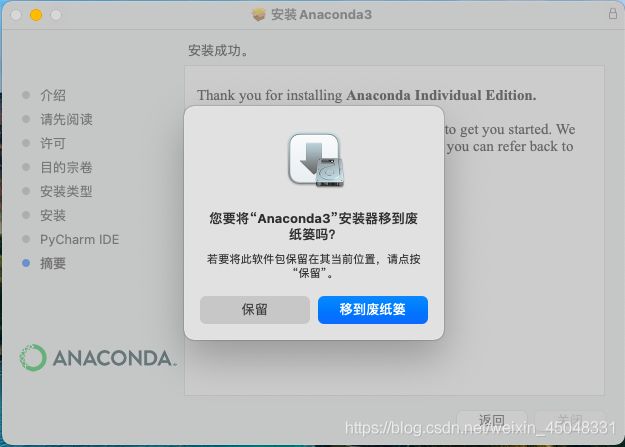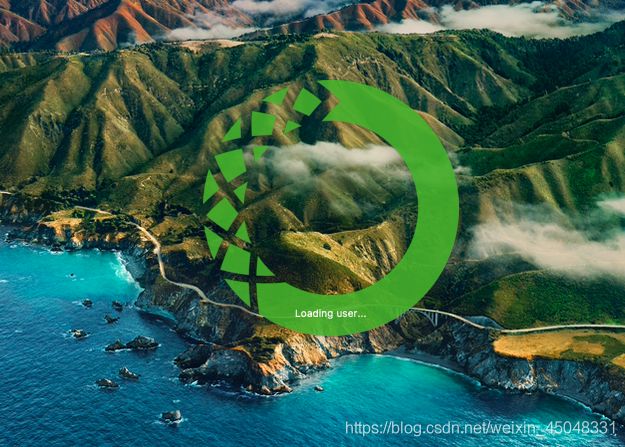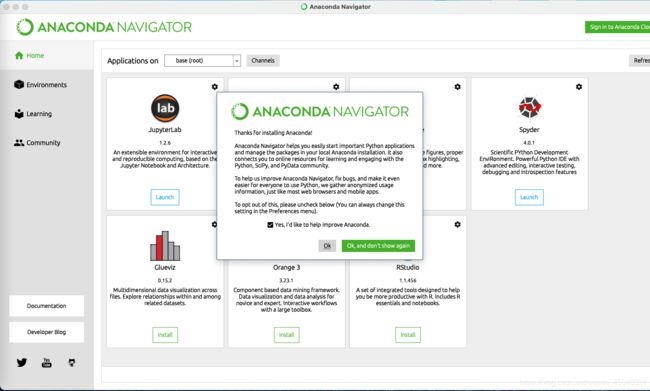Anaconda Win\MacOS 环境安装、配置及卸载
系统:Win10、MacOS(适用Linux)
Python版本:3.7.6
Anaconda版本:2020.02 x64
Anaconda 安装配置及卸载
- 前言
- 一、下载
- 二、安装
-
- 1.打开安装包
- 2.打开Anaconda
- 3、Mac安装
- 三、配置Anaconda
-
- Anaconda换源
- conda换回默认源
- Anaconda更新
- 四、Anaconda卸载
- 五、Anaconda Mac 卸载
- 六、官方卸载指南
- 总结
前言
Anaconda是一个用于科学计算的Python发行版,支持 Linux, Mac, Windows系统,提供了包管理与环境管理的功能,可以很方便地解决多版本python并存、切换以及各种第三方包安装问题。Anaconda利用工具/命令conda来进行package和environment的管理,并且已经包含了Python和相关的配套工具。
Anaconda是一个打包的集合,里面预装好了conda、某个版本的python、众多packages、科学计算工具等等,所以被称为Python的一种发行版。conda可以理解为一个工具,也是一个可执行命令,其核心功能是包管理与环境管理。包管理与pip的使用类似,环境管理则允许用户方便地安装不同版本的python并可以快速切换。

为了学习深度学习,我打算还是把Anaconda也装一下!
提示:以下是本篇文章正文内容,下面案例可供参考
一、下载
官网下载即可(可以使用清华源等镜像下载):
Anaconda官网:https://www.anaconda.com/
Anaconda官网下载地址:https://www.anaconda.com/products/individual
清华源下载:https://mirror.tuna.tsinghua.edu.cn/help/anaconda/
根据本机选择合适的系统版本下载:
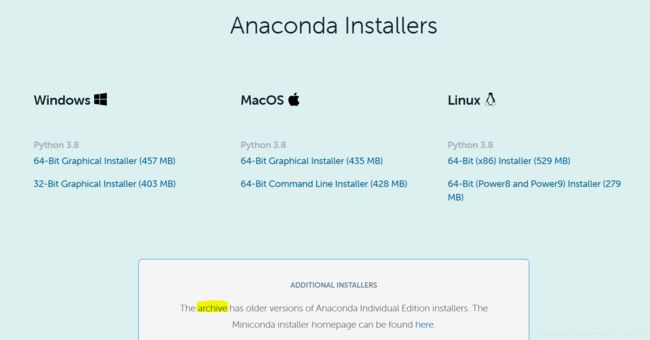
这里需要注意Python版本 点击archive进入查看往期版本
假设你想安装python3.6.5,anaconda3-5.2.0就是你需要下载的包;
假设你想安装python3.7.0,anaconda3-5.3.0或5.3.1就是你需要下载的包;
假设你想安装python3.8.0以上,安装最新的即可(有可能不稳定!)
二、安装
1.打开安装包
这里选Just Me还是All Users,假如电脑有好几个 Users ,才需要考虑这个问题。看你的情况选,选完后,继续点击 Next >
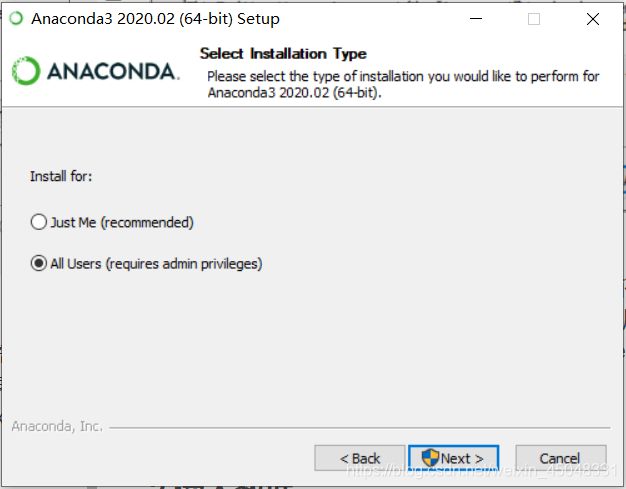
选择合适的安装位置,建议安装到C盘,避免之后少出现问题,选完后继续点击 Next >

Advanced Options:“高级选项”:
两个默认都选就好,第一个是加入环境变量,第二个是默认使用 Python 3.7(我已经先装了Python环境),点击Install,开始安装。
在安装时第一项必须要打勾,虽然这里写了not recommended,但还是要勾选,否则后面会很痛苦。建议第二项也勾选,可以在安装其他第三方IDE时免去很多麻烦。——按过的同学建议
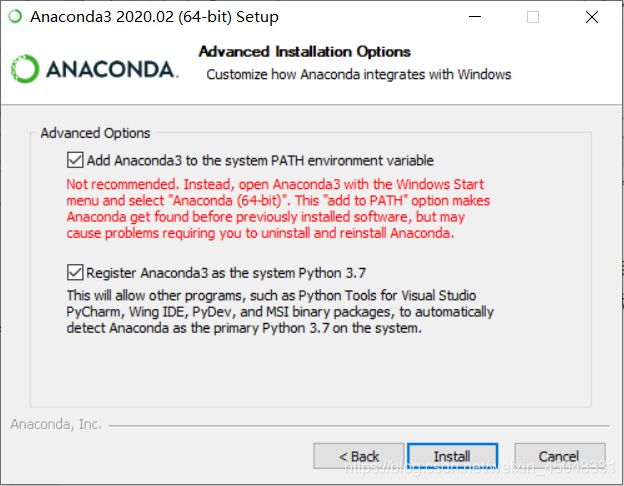
等待安装完成

提示安装成功…… 点击 Next >

这里是一个建议:Anaconda+PyCharm可以更高效的使用(就像我,两个都装了,实在太喜欢PyCharm的界面。)点击 Next >
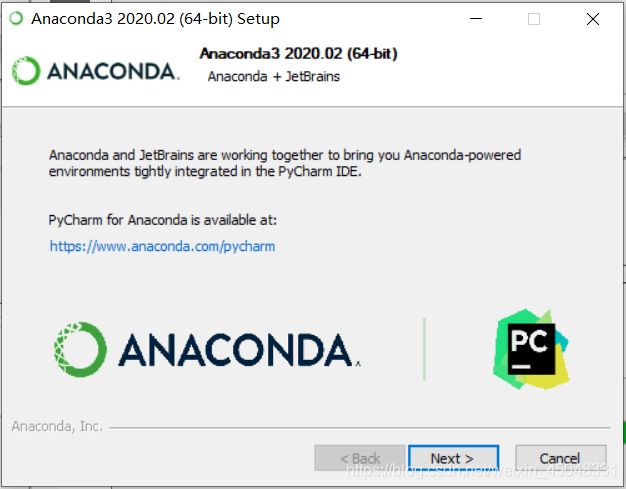
那两个可以不选,选上会跳出两个网页,Anaconda官网提示你“欢迎来到Anaconda大家庭”,点击 Finish 即可

打开Cmd输入:
conda --version
conda info
2.打开Anaconda
打开Anaconda Navigator:

可能会蹦出相关信息,点击OK即可

可能会弹出更新信息

3、Mac安装
下载好MacOS版安装包,我下载的是pkg版的
![]()
双击打开文件,点击允许
点击继续
点击继续
点击同意
点击继续
点击更改安装位置… 可选择安装的位置
选择安装的位置,我这里是默认,点击继续 可返回
一切就绪,点击安装 开始安装
等待安装完成…
安装中,可能需要开启权限点击好即可
会出现PyCharm提示,PyCharm也是一款优秀的IDE!
安装成功,点击关闭 即可
可以选择安装包删不删,看自己了
在启动台可以看见Anaconda图标了
启动和win版一样
界面
三、配置Anaconda
Anaconda换源
由于服务器在国外,所以更新下载很慢,建议换源到国内镜像源,在cmd控制台或者powershell下输入命令即可 (注意:最好是使用系统管理员身份进入)
#清华anaconda镜像:
conda config --add channels https://mirrors.tuna.tsinghua.edu.cn/anaconda/pkgs/free/
conda config --add channels https://mirrors.tuna.tsinghua.edu.cn/anaconda/pkgs/main/
# 设置搜索时显示通道地址
conda config --set show_channel_urls yes
#中科大anaconda镜像:
conda config --add channels https://mirrors.ustc.edu.cn/anaconda/pkgs/free/
conda config --add channels https://mirrors.ustc.edu.cn/anaconda/pkgs/main/
conda config --set show_channel_urls yes
conda换回默认源
如果由于某些因素国内的conda镜像登不上去了,需要换回conda的默认源。直接删除channels即可。命令如下:
conda config --remove-key channels
Anaconda更新
# conda
conda update conda
# anaconda(升级anaconda前需要先升级conda)
conda update anaconda
# anaconda-navigator
conda update anaconda-navigator
# spyder
conda update spyder
# 所有包
conda update --all
# 尽量避免使用conda update --all命令,可能会出现部分包降级的问题
conda update conda后很多包的版本会升级,出现anaconda=custom的版本号,但是conda update anaconda后很多包的版本又被降级了!
我的理解是conda update conda升级的是conda下最新的版本,并使得anaconda成为了用户自己的定制版本,不在是anaconda官方的规定版本了。而conda update anaconda是将所有包升级到ananconda官方支持测试好的最稳定的新版本,所以会出现降级现象。
四、Anaconda卸载
为啥还有这部分,主要是随着使用Anaconda环境次数增多,包的数量也太多了,需要清理一下本机了。
1、安装 Anaconda-Clean package
使用系统管理员打开cmd命令行!
右键cmd命令行 选择以管理员身份运行

2、输入 conda install anaconda-clean 
可能需要先更新update一下,输入 y
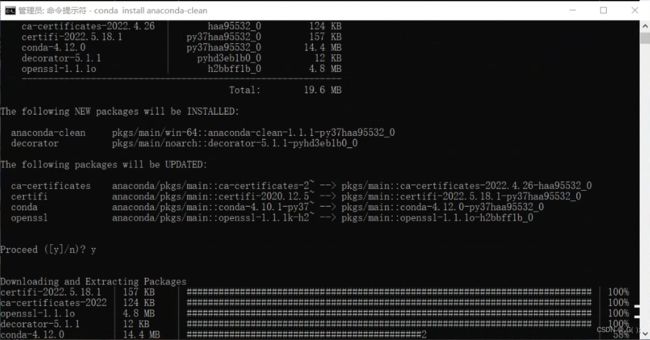
更新完成
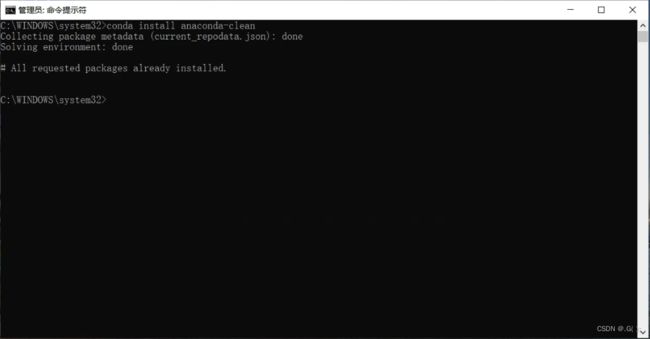
3、安装 anaconda-clean package后输入命令:anaconda-clean --yes
显示结果:
这里多了一个备份文件,此时只剩下一个base环境了
4、打开Anaconda安装路径下面,有一Uninstall-Anaconda.exe,双击即可 (也可以使用软件管家或者windows自带的软件卸载工具卸载)

开始卸载,点击 Next > 之后一路 “Next” 即可
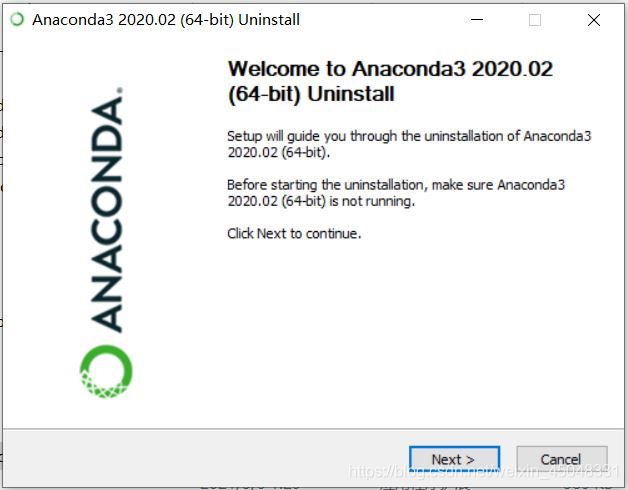
点击 Uninstall
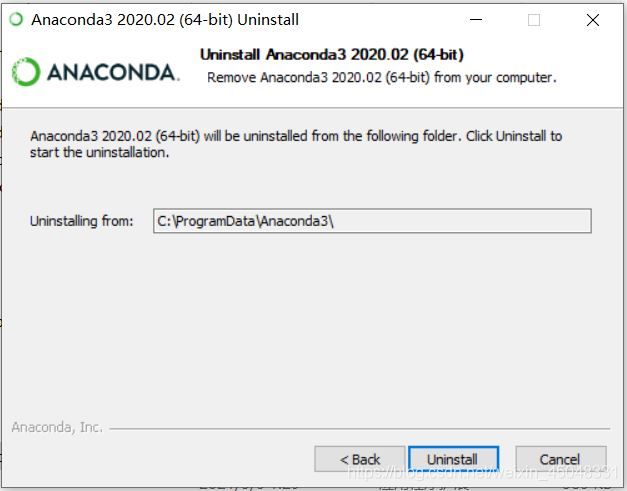
等待卸载完成:
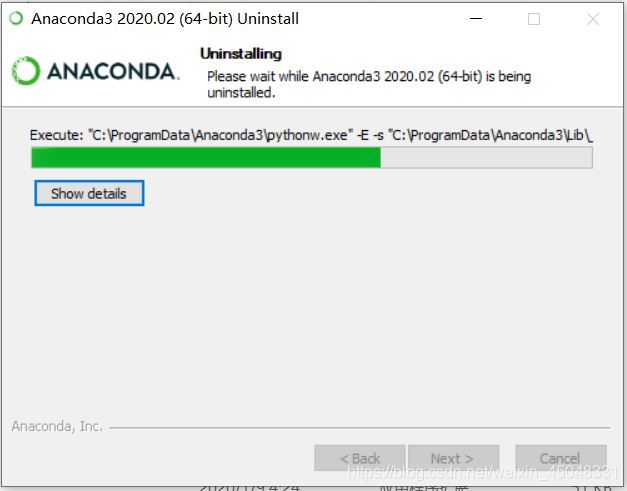
完成卸载:点击 Next >
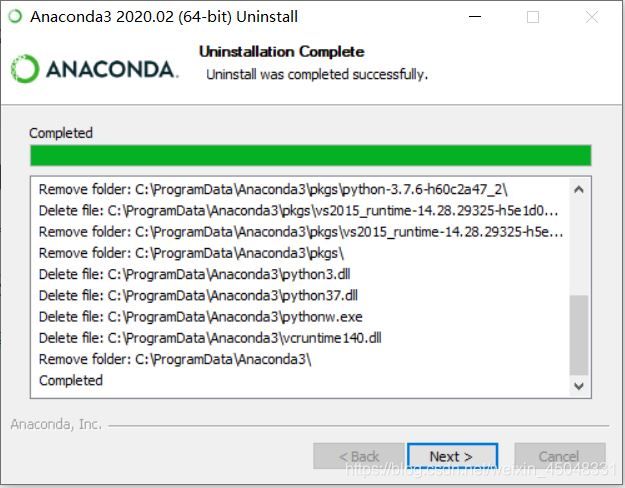
完成卸载:点击 Finish

走到这里后,其实 C:\ProgramData\Anaconda3 的文件夹就消失了(已经卸载掉了) ,但其实Anaconda还没有卸载干净,有强迫症的小伙伴可以再用系统自带的卸载一遍,方法是到 系统 -> 卸载或更改程序,找到 Anaconda,直接卸载即可。
5、之后在环境变量中直接手动删除安装文件路径Anaconda
6、使用系统带的杀毒软件清理下注册表残留,并关机重启
7、重新开机,手动删除Anaconda在C盘的残留文件(可以搜索一下看有没有,基本上在 隐藏文件夹 ProgramData和AppData中,可以查一下隐藏文件夹)
基本上步骤一做完后,下一次就可以正常重装了。后几步看个人情况了。
五、Anaconda Mac 卸载
找出Anaconda在哪里,并输出/anaconda文件大小。
(base) MacBookAir:~ *$ which conda
/Users/**/opt/anaconda3/bin/conda
(base) MacBookAir:~ *$ du -sh */anaconda3/
1.3G opt/anaconda3/
(base) MacBookAir:~ *$
删除Anaconda配置,输入以下命令:
conda install anaconda-clean
anaconda-clean
命令行会提示是否删除,直接输入y即可
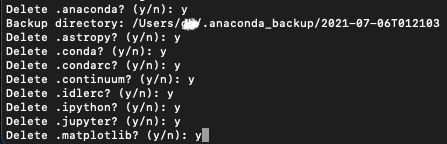
删除Anaconda文件夹(路径根据用户本机来定)
rm -rf /Users/**/opt/anaconda3
删除Anaconda可能存在的隐藏文件
rm -rf ~/.condarc ~/.conda~/.continuum
删除~/.bash_profile中的Anaconda的环境变量,使用vim删除:
vim ~/.bash_profile
六、官方卸载指南
如果想彻底卸载anaconda, 包括配置文件,也可以直接查看官方卸载指南,上述卸载描述与官方指南相同:
官方卸载指南
总结
Anaconda 包含很多Python科学库,很适合Python进行科学计算,绘图;Pycharm适合调试和项目开发,二者结合会更好!
我的深度学习之路从此刻开始,如果上述博文有任何问题,请大家多多批评指教。